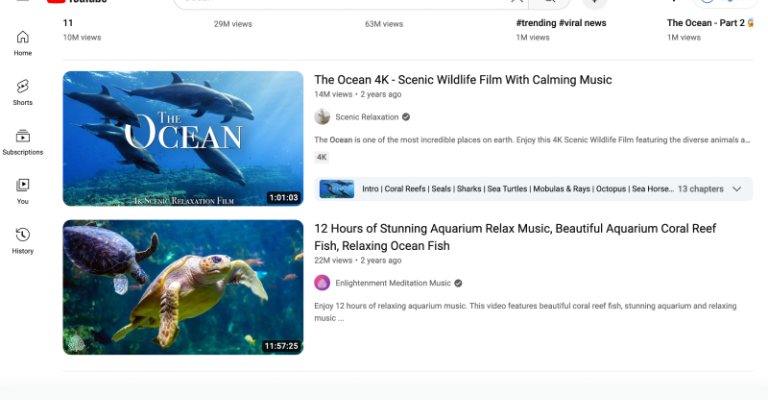Обратную трансформацию и выключение темного режима на YouTube можно выполнить всего за несколько простых шагов.. Чтобы узнать, как, прочитайте это руководство, где подробно описан процесс.
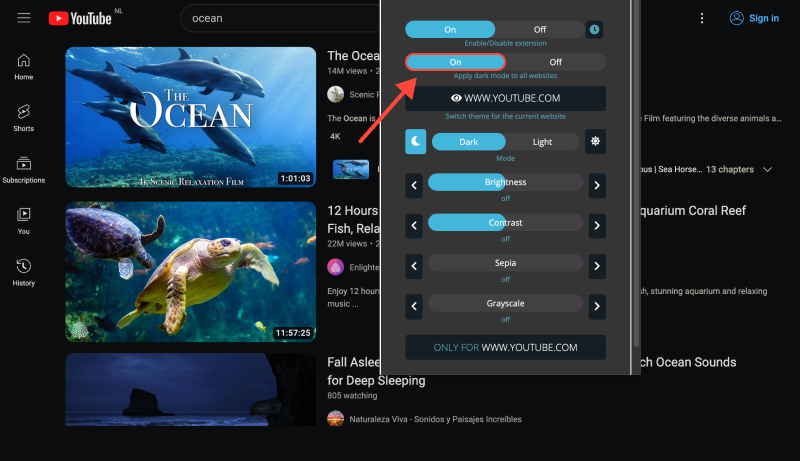
Как отключить темный режим на YouTube
Многие пользователи YouTube часто используют темный режим для комфортного просмотра видео в ночное время.. Однако, иногда возникает необходимость вернуться к стандартному световому интерфейсу. Вот как это сделать:
- Откройте браузер Google Chrome: В настоящее время, единственный способ отключить темный режим на YouTube — через встроенные настройки браузера Google Chrome.. Убедитесь, что вы используете его для этой задачи..
- Проверьте наличие расширения Dark Mode: Если у вас установлено расширение Dark Mode, отключите его или удалите из браузера. Это позволит браузеру использовать стандартные настройки цветовой схемы..
- Доступ к настройкам браузера: Нажмите на три точки в правом верхнем углу браузера и выберите «Настройки.»
- Перейдите к «Появление» раздел: В левом меню настроек, Найди «Появление» раздел и зайти в него.
- Выключить темный режим: В «Появление» раздел, Найди «Темная тема» вариант и снимите флажок рядом с ним.
- Перезагрузить страницу YouTube: Закройте все вкладки YouTube и откройте его снова, чтобы применить изменения..
- Наслаждайтесь легким интерфейсом: Вы успешно отключили темный режим на YouTube и теперь можете наслаждаться знакомым светлым интерфейсом..
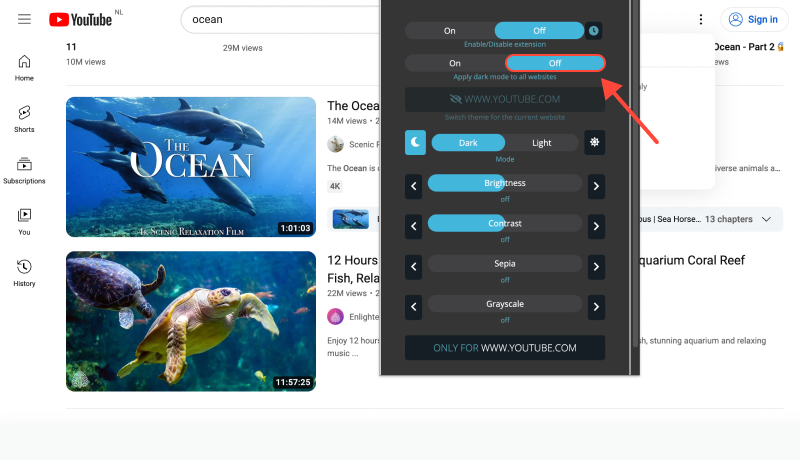
Заключение
Это руководство поможет вам отключить темный режим., даже если он был настроен с помощью приложения Dark Mode. Выполните следующие действия, чтобы вернуться к стандартному светлому интерфейсу и наслаждаться просмотром видео на YouTube без темной темы..








Алекс Миллер, специалист по темному режиму
Похожие сообщения
- Как отключить темный режим на YouTube
- Разблокировка темного режима на YouTube: Комплексное руководство
- Как настроить темный режим на Google Диске: Полное руководство по использованию расширения темного режима
- Как включить и отключить темный режим в Chrome для MacBook
- Как включить темный режим в Roblox с расширением темного режима